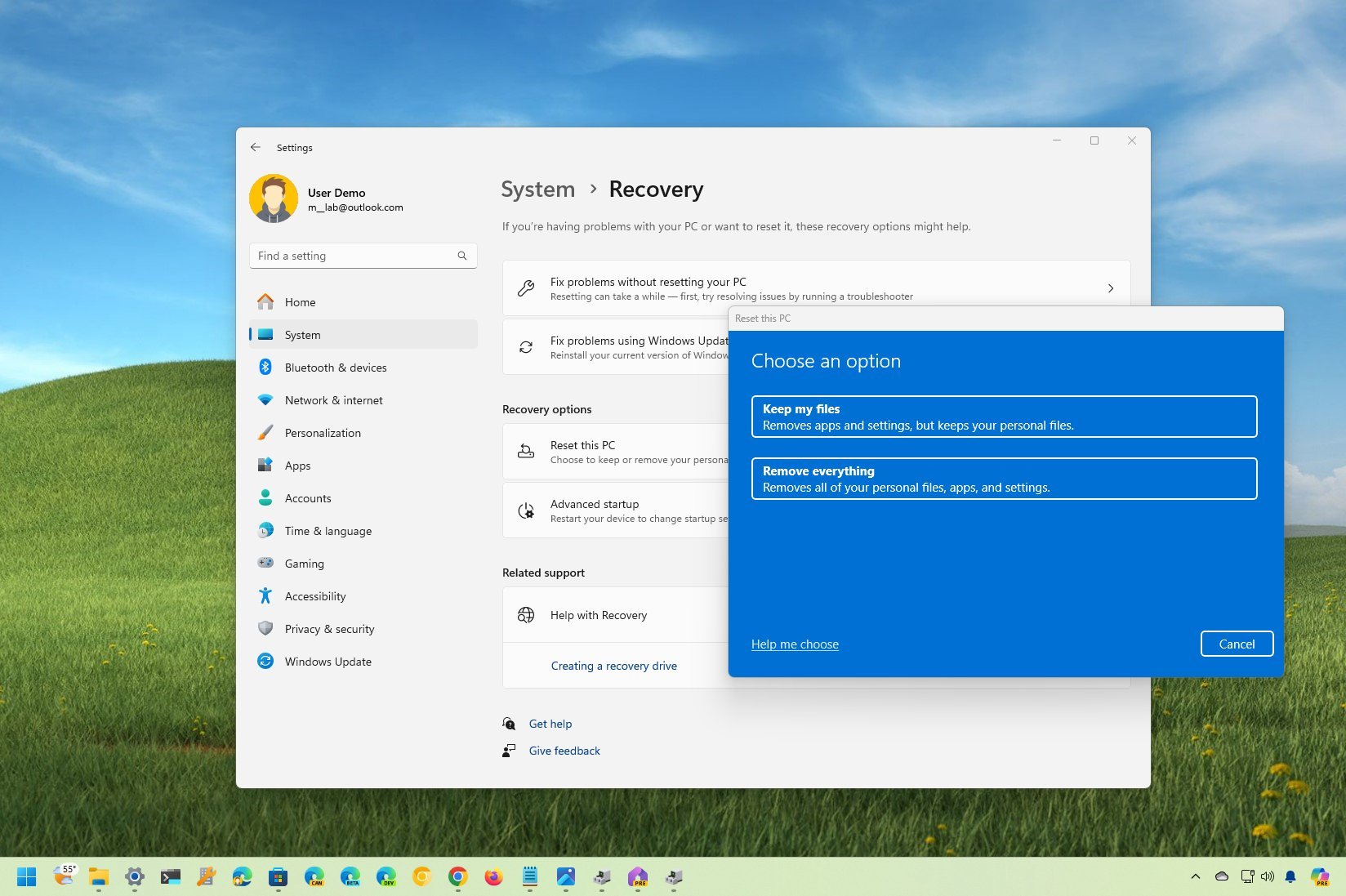- Reset-WindowsUpdate.ps1 là một kịch bản xử lý sự cố nâng cao Windows Update và khôi phục các thành phần của nó về trạng thái ban đầu.
- Nó cho phép bạn tự động hóa các quy trình bảo trì hệ thống phức tạp, loại bỏ tập tin tạm thời, sửa chữa sổ đăng ký và khôi phục các dịch vụ thiết yếu.
- Việc sử dụng nó đòi hỏi quyền quản trị viên và hiểu biết về các tùy chọn mà nó cung cấp, do đó rất lý tưởng cho các kỹ thuật viên và người dùng nâng cao.
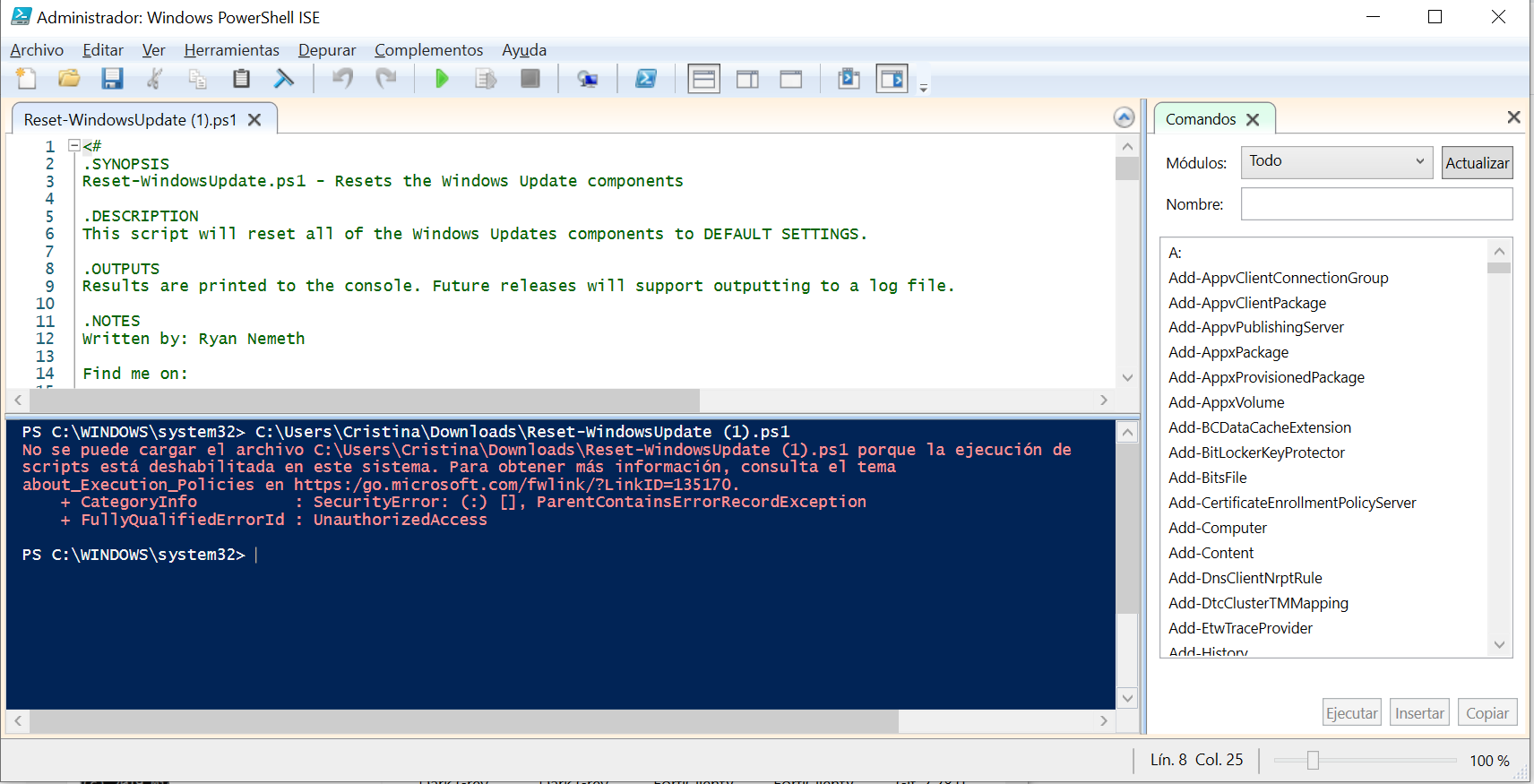
Của bạn Cửa sổ không cập nhật đúng cách hoặc dịch vụ cập nhật báo lỗi? Hàng triệu người dùng gặp phải vấn đề này mỗi năm và mặc dù có hàng chục giải pháp có sẵn trực tuyến, nhưng ít có giải pháp nào hiệu quả và tự động như tập lệnh Reset-WindowsUpdate.ps1. Trên các diễn đàn hỗ trợ và kênh chính thức của Microsoft, tập lệnh này đã trở thành một tập lệnh kinh điển cho bất kỳ ai muốn khôi phục các bản cập nhật Windows về hoạt động bình thường chỉ trong vài phút.
Trong bài viết này, bạn sẽ tìm thấy lời giải thích toàn diện về Reset-WindowsUpdate.ps1 là gì, cách thức và thời điểm sử dụng, thông tin chi tiết về hoạt động kỹ thuật, chức năng "ẩn" của nó và cách chạy nó một cách an toàn. Nếu bạn từng cảm thấy khó chịu vì Windows Update không hoạt động, đây chính là giải pháp tối ưu, được giải thích bằng tiếng Tây Ban Nha với phương pháp thực tế phù hợp với nhiều hồ sơ người dùng khác nhau.
Reset-WindowsUpdate.ps1 là gì?
Reset-WindowsUpdate.ps1 là một tập lệnh trong PowerShell được phát triển chủ yếu bởi Ryan Nemeth, được thiết kế để tự động khôi phục các thành phần liên quan đến Windows Update về trạng thái ban đầu của nhà máy. Điều này bao gồm dừng dịch vụ, xóa các tệp tạm thời liên quan đến Windows Update, đặt lại sổ đăng ký, sửa chữa thư viện DLL, dọn dẹp cài đặt cấu hình và nếu cần, cài đặt lại chính tác nhân cập nhật. Bạn cũng có thể Tìm hiểu cách khắc phục sự cố về quyền trong Windows để tạo điều kiện thuận lợi cho việc thực hiện loại tập lệnh này.
Kịch bản này đã trở thành tài liệu tham khảo trong cộng đồng kỹ thuật nhờ tính hiệu quả và dễ sử dụng, vì nó tập hợp trong một quy trình tự động duy nhất những gì trước đây phải được thực hiện từng bước và thủ công thông qua lệnh trong nhắc lệnh hoặc PowerShell.
Nó thực sự có tác dụng gì?
Mục đích chính của Reset-WindowsUpdate.ps1 là khắc phục hầu hết các sự cố liên quan đến cập nhật tự động của Windows. Những lỗi này có thể bao gồm lỗi tải xuống, cài đặt không thành công, thông báo lỗi tệp hệ thống, dịch vụ không khởi động hoặc đơn giản là không thể kiểm tra hoặc cài đặt bản cập nhật mới.
Nó đặc biệt hữu ích khi:
- Windows Update liên tục báo lỗi mặc dù đã thử các phương pháp khắc phục sự cố thông thường.
- Phát hiện lỗi trong ảnh Windows sau khi chạy các công cụ khác như SFC hoặc DISM.
- Các dịch vụ liên quan đến cập nhật (BITS, wuauserv, v.v.) không khởi động hoặc dừng đột ngột.
- Bạn cần xóa hoàn toàn lịch sử và các tệp Windows Update để bắt đầu lại từ đầu.
Tại sao nên chọn Reset-WindowsUpdate.ps1 thay vì các công cụ khác?
So với các tiện ích tự động khác hoặc các tập lệnh cơ bản hơn, Reset-WindowsUpdate.ps1 nổi bật về độ sâu và độ chính xác. Nó không chỉ khởi động lại các dịch vụ và xóa các thư mục tạm thời mà còn:
- Đổi tên các thư mục quan trọng chẳng hạn như SoftwareDistribution và Catroot2, buộc Windows phải tạo lại các thành phần này khi khởi động lại dịch vụ.
- Xóa các mục đăng ký cũ hoặc bị hỏng liên quan đến bản cập nhật, do đó tránh xung đột cấu hình.
- Đăng ký lại hơn 30 thư viện DLL tham gia vào hệ thống cập nhật, đảm bảo không có tệp tin quan trọng nào bị hỏng hoặc bị hủy tham chiếu.
- Xóa các công việc BITS đang chờ xử lý điều đó có thể chặn tải tương lai.
- Đặt lại cài đặt mạng (Winsock), đây là điều quan trọng khi gặp sự cố kết nối với máy chủ Microsoft.
- Cung cấp tùy chọn cài đặt lại tác nhân cập nhật, nếu phát hiện thấy nó bị hư hỏng.
Reset-WindowsUpdate.ps1 hoạt động như thế nào ở bên trong?
Script này tuân theo một trình tự các bước có cấu trúc chặt chẽ và tự động thực hiện khi được thực thi. Hầu hết các bước này có thể được tóm tắt như sau:
- Phát hiện kiến trúc hệ thống (32 hoặc 64 bit) để áp dụng các thiết lập chính xác.
- Dừng các dịch vụ cập nhật cần thiết (BITS, wuauserv, appidsvc, cryptsvc).
- Xóa các tệp tạm thời sử dụng Remove-Item, chẳng hạn như QMGR*.dat liên quan đến việc tải xuống các bản cập nhật.
- Đổi tên các thư mục chính (SoftwareDistribution, Catroot2) để buộc Windows phải tạo lại chúng một cách sạch sẽ khi khởi động lại các dịch vụ.
- Xóa nhật ký cập nhật cũ (WindowsUpdate.log).
- Đặt lại quyền và cài đặt dịch vụ sử dụng lệnh sdset sc.exe.
- Đăng ký lại các thư viện DLL liên quan sử dụng regsvr32.exe ở chế độ im lặng.
- Xóa các giá trị cụ thể khỏi sổ đăng ký, chẳng hạn như SusClientID và những thông tin khác liên quan đến máy khách WSUS.
- Đặt lại cài đặt mạng Winsock và proxy WinHTTP.
- Xóa các tác vụ BITS đang chờ xử lý sử dụng Get-BitsTransfer và Remove-BitsTransfer.
- Cung cấp cài đặt lại Windows Update Agent theo kiến trúc.
- Khởi động lại tất cả các dịch vụ đã dừng.
- Buộc phát hiện ngay lập tức các bản cập nhật mới với wuauclt /resetauthorization /detectnow.
- Chỉ ra nhu cầu khởi động lại máy tính để kết thúc quá trình.
Mỗi bước trong số này được thiết kế để dọn dẹp, khôi phục và buộc xây dựng lại tất cả các thành phần liên quan đến Windows Update, đảm bảo rằng mọi xung đột trước đó sẽ biến mất.
Cách sử dụng Reset-WindowsUpdate.ps1: từng bước
Trước khi chạy tập lệnh, điều quan trọng là phải có quyền quản trị viên.Windows, kể từ Vista và đặc biệt là trong các phiên bản hiện đại như Windows 10 hoặc 11, bảo vệ quyền truy cập vào các phần quan trọng của hệ thống bằng UAC (Kiểm soát tài khoản người dùng), vì vậy đừng quên những điều sau:
- Nhấp chuột phải vào tệp Reset-WindowsUpdate.ps1 và chọn “Chạy với tư cách quản trị viên”.
- Nếu tùy chọn này không xuất hiện, hãy kiểm tra thuộc tính, chuyển đến tab tương thích và bật "Chạy chương trình này với tư cách quản trị viên".
- Bạn cũng có thể khởi động PowerShell với tư cách quản trị viên và chạy tập lệnh theo cách thủ công.
Trên các phiên bản Windows hiện đại, bạn có thể thấy cảnh báo bảo mật ngăn không cho tập lệnh chạy.Điều này là do chính sách thực thi tập lệnh để ngăn chặn mã độc hại. Bạn có thể tạm thời thay đổi chính sách bằng lệnh Set-ExecutionPolicy -Scope Process -ExecutionPolicy Bypass trước khi khởi chạy nó.
Tùy chọn và tham số tập lệnh
Reset-WindowsUpdate.ps1 và biến thể đồ họa của nó (Xóa và làm lại Công cụ cập nhật Windows (Windows Update Tool) cho phép bạn tùy chỉnh các hành động bằng cách sử dụng các tham số tùy chọn trên dòng lệnh. Bằng cách này, bạn có thể quyết định xem bạn chỉ muốn dọn dẹp các tệp tạm thời, đặt lại cài đặt Winsock, kiểm tra các bản cập nhật hay thực hiện tất cả các tác vụ có sẵn. Các tùy chọn phổ biến (và tên viết tắt của chúng) bao gồm:
| Tham số | miêu tả | Viết tắt | thí dụ |
|---|---|---|---|
| thiết lập lại | Đặt lại các thành phần Windows Update. | -cài lại | /cài lại |
| Tìm kiếm | Kiểm tra bản cập nhật mới. | -Tìm kiếm | /Tìm kiếm |
| giống cá lăng | Tùy chọn dọn dẹp (tệp, sổ đăng ký, Winsock). | -clean:temp, -clean:regs, -clean:sock | /sạch: tạm thời |
| sfc | Quét các tập tin hệ thống được bảo vệ bằng SFC. | -sfc | /sfc |
| ảm đạm | Chạy DISM để quét, sửa chữa hoặc làm sạch hình ảnh. | -dism:quét, -dism:kiểm tra | /dism:scan:sửa chữa |
| giúp đỡ | Hiển thị trợ giúp và các lệnh có sẵn. | -NS, -? | /Cứu giúp |
| phiên bản | Chỉ ra phiên bản của công cụ. | -v | /phiên bản |
Bạn không cần phải sử dụng tất cả các tham số, nhưng nếu có trường hợp cụ thể (ví dụ, bạn chỉ muốn dọn dẹp các tệp tạm thời chứ không phải toàn bộ hệ thống), bạn có thể thực hiện bằng tùy chọn phù hợp.
Khuyến nghị sử dụng và thực hành tốt
Mặc dù tập lệnh được thiết kế vô hại và an toàn, nhưng bạn vẫn nên sao lưu hệ thống trước khi chạy trên máy tính sản xuất hoặc máy tính quan trọng.Bạn có thể tạo điểm khôi phục trước khi bắt đầu. Bản thân tập lệnh, trong một số phiên bản, không tự động thực hiện việc này.
Trình tự thực hiện phổ biến nhất để khắc phục sự cố Windows Update bao gồm các bước sau:
- Chạy dọn dẹp sổ đăng ký và các tệp tạm thời với các tham số
cleanyreset. - Khởi chạy quét các tập tin được bảo vệ (
sfc) và xác minh hình ảnh (dism). - Đặt lại cài đặt Winsock nếu có vấn đề về mạng.
- Khởi động lại máy tính khi quá trình hoàn tất.
Nhiều kỹ thuật viên khuyên bạn nên làm theo trình tự: xóa các tệp tạm thời, sửa chữa bằng SFC và DISM, khởi động lại dịch vụ và sau đó mới kiểm tra các bản cập nhật.Quá trình này có thể mất vài phút, đặc biệt là khi quét tập tin và sửa chữa hình ảnh, tùy thuộc vào nguồn điện và trạng thái hệ thống của máy tính.
Yêu cầu, khả năng tương thích và cảnh báo quan trọng
Reset-WindowsUpdate.ps1 và các biến thể của nó tương thích với tất cả các phiên bản Windows hiện đại, bao gồm Windows 10 và 11.. Trên các hệ thống cũ hơn, công cụ này có thể không hoạt động đầy đủ vì nó tận dụng các tính năng và dịch vụ không có trong các phiên bản trước Windows Vista. Để biết thêm chi tiết, bạn cũng có thể xem cách thiết lập lại Windows 11.
Nếu hệ điều hành không được hỗ trợ, công cụ thường sẽ phát hiện lỗi này và hiển thị thông báo lỗi trước khi thực hiện thay đổi.
Điều cần thiết là luôn chạy tập lệnh với tư cách quản trị viên. Nếu không thực hiện như vậy, nhiều lệnh sẽ không thực hiện được do thiếu quyền và quá trình sẽ không hoàn tất.
Các trường hợp thực tế và ví dụ sử dụng
Hãy tưởng tượng rằng Windows Update của bạn báo lỗi và không tải xuống hoặc áp dụng được bản cập nhật mới, ngay cả thông qua trình khắc phục sự cố tích hợp của hệ thống.Trong trường hợp này, lý tưởng nhất là chạy:
powershell -ExecutionPolicy Bypass -File .\Reset-WindowsUpdate.ps1 -resetNếu máy tính của bạn cũng có dấu hiệu hỏng hóc trong các tệp hệ thống hoặc hình ảnh Windows, bạn có thể thêm:
powershell -ExecutionPolicy Bypass -File .\Reset-WindowsUpdate.ps1 -reset -sfc -dism:scanĐối với các vấn đề liên quan đến kết nối hoặc mạng, bạn nên thêm:
powershell -ExecutionPolicy Bypass -File .\Reset-WindowsUpdate.ps1 -clean:sockNhững lỗi thường gặp và cách khắc phục
Trên một số hệ thống, đặc biệt là Windows 10/11, việc chạy tập lệnh trong PowerShell có thể bị chặn. bởi chính sách thực hiện hạn chế (Bị hạn chế). Thông báo này rất phổ biến và được giải quyết bằng cách điều chỉnh chính sách thực thi chỉ cho phiên hiện tại:
Set-ExecutionPolicy -Scope Process -ExecutionPolicy BypassSau khi áp dụng quy trình, điều cần thiết là phải khởi động lại máy tính vì nhiều thay đổi sẽ không được hợp nhất cho đến khi Windows tải lại tất cả các dịch vụ và tệp..
Trong những trường hợp nghiêm trọng, việc sửa chữa có thể mất nhiều thời gian (DISM và CHKDSK), tùy thuộc vào lượng dữ liệu và tình trạng của đĩa.Nếu tập lệnh phát hiện không thể thực hiện một số hành động nhất định, nó sẽ hiển thị các thông báo lỗi cụ thể và thường chỉ ra vị trí xảy ra sự cố để kỹ thuật viên có thể thực hiện hành động thủ công nếu cần.
Người viết đam mê về thế giới byte và công nghệ nói chung. Tôi thích chia sẻ kiến thức của mình thông qua viết lách và đó là những gì tôi sẽ làm trong blog này, cho bạn thấy tất cả những điều thú vị nhất về tiện ích, phần mềm, phần cứng, xu hướng công nghệ, v.v. Mục tiêu của tôi là giúp bạn điều hướng thế giới kỹ thuật số một cách đơn giản và thú vị.